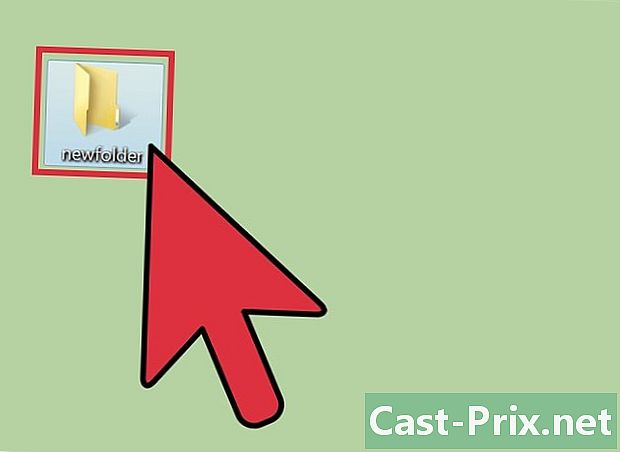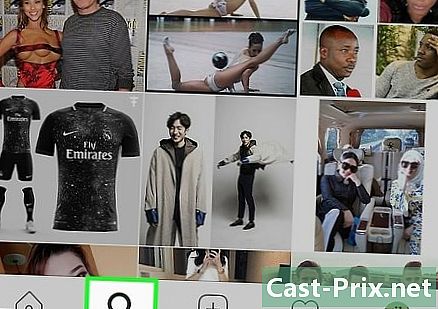గూగుల్ క్లాస్రూమ్లో క్లాస్లో ఎలా చేరాలి
రచయిత:
Laura McKinney
సృష్టి తేదీ:
5 ఏప్రిల్ 2021
నవీకరణ తేదీ:
17 మే 2024

విషయము
- దశల్లో
- పార్ట్ 1 Google తరగతి గదికి సైన్ ఇన్ చేయండి
- పార్ట్ 2 క్లాస్లో చేరండి
- పార్ట్ 3 విద్యార్థులను తరగతిలో చేరమని ఆహ్వానించండి
Google తరగతి గదిలో తరగతిలో చేరడానికి, మీరు మీ విద్యార్థి ID లతో Chrome కి సైన్ ఇన్ చేయాలి. మీ గురువు మీకు పంపిన క్లాస్ కోడ్ను నమోదు చేయడం ద్వారా మీరు తరగతిలో చేరవచ్చు. మీరు ఉపాధ్యాయులైతే, మీరు సృష్టించిన పేజీ నుండి మీ తరగతిలో చేరమని విద్యార్థులను ఆహ్వానించవచ్చు.
దశల్లో
పార్ట్ 1 Google తరగతి గదికి సైన్ ఇన్ చేయండి
- Google Chrome ని తెరవండి. Google తరగతి గదికి సైన్ ఇన్ చేయడానికి, మీరు అధికారిక Google బ్రౌజర్ని ఉపయోగించాలి.
- క్రొత్త ట్యాబ్ను తెరవండి. ఈ చర్య Google Chrome లాగాన్ మెనుని యాక్సెస్ చేయడానికి మిమ్మల్ని అనుమతిస్తుంది. ఇది చేయుటకు, బటన్ పై క్లిక్ చేయండి క్రొత్త ట్యాబ్ వాడుకలో ఉన్న ట్యాబ్ యొక్క కుడి వైపున ఉంది.
- Chrome కి సైన్ ఇన్ చేయండి. Google Chrome ఇంటర్ఫేస్ యొక్క కుడి ఎగువ మూలలో ఉన్న పేరు (లేదా వ్యక్తి యొక్క చిహ్నం) పై క్లిక్ చేయడం ద్వారా మీరు దీన్ని చేయవచ్చు. మీరు మీ పాఠశాల ఆధారాలను ఉపయోగించి లాగిన్ అవ్వాలి (ఉదాహరణకు, [email protected]). మీరు పూర్తి చేసినప్పుడు, క్లిక్ చేయండి Chrome కి సైన్ ఇన్ చేయండి .
- మిమ్మల్ని చూస్తారు Google తరగతి గది అనువర్తనం. ఈ ప్రయోజనం కోసం అంకితమైన లింక్పై క్లిక్ చేయండి. గూగుల్ క్లాస్రూమ్ అనువర్తనం మీ కంప్యూటర్లో ఇన్స్టాల్ చేయకపోతే, మీరు దాన్ని ఆన్లైన్ స్టోర్ నుండి డౌన్లోడ్ చేసుకోవచ్చు.
- బటన్ పై క్లిక్ చేయండి విద్యార్ధి లేదా గురువు. మీరు దీన్ని పేజీ దిగువన చూస్తారు. మీ స్థితికి బాగా సరిపోయే ఎంపికను ఎంచుకోండి. Google తరగతి గది మిమ్మల్ని తగిన పేజీకి మళ్ళిస్తుంది.
- చిహ్నంపై క్లిక్ చేయడం ద్వారా కొత్త కోర్సులో చేరే అవకాశం ఉన్న విద్యార్థులను కోర్సు పేజీకి మళ్ళిస్తారు + ఇది స్క్రీన్ పైభాగంలో ఉంటుంది.
- ఉపాధ్యాయులు వారి ప్రస్తుత కోర్సుల జాబితాను కలిగి ఉన్న పేజీకి మళ్ళించబడతారు.
- విద్యార్థులు ఉపాధ్యాయుల ఖాతాలకు కనెక్ట్ చేయలేరు.
పార్ట్ 2 క్లాస్లో చేరండి
- మీరు సరైన ఖాతాతో సైన్ ఇన్ అయ్యారని నిర్ధారించుకోండి. మీరు విద్యార్థి అయితే మరియు మీరు చాలా మంది అభ్యాసకులకు సాధారణమైన కంప్యూటర్ను ఉపయోగిస్తుంటే, మీదే లాగిన్ అవ్వడానికి ముందు మీరు మరొక విద్యార్థి ఖాతా నుండి లాగ్ అవుట్ అవ్వాలి. దీన్ని చేయడానికి, Chrome యొక్క కుడి ఎగువ మూలలో ఉన్న పేరుపై క్లిక్ చేయండి, క్లిక్ చేయండి వినియోగదారులను నిర్వహించండి మరియు ఎంచుకోండి ఒక వ్యక్తిని జోడించండి. అప్పుడు మీ ఖాతాకు లాగిన్ అవ్వండి.
- మిమ్మల్ని చూస్తారు గూగుల్ తరగతి గది. ఈ ప్రయోజనం కోసం అందించిన లింక్పై క్లిక్ చేయండి.
- గుర్తుపై క్లిక్ చేయండి + మీ స్క్రీన్ కుడి ఎగువ మూలలో ఉంది. మీరు Google తరగతి గదికి సైన్ ఇన్ చేసినప్పుడు దాన్ని మీ కోర్సు పేజీలో కనుగొనవచ్చు. దానిపై క్లిక్ చేస్తే కోర్సు కోడ్ను నమోదు చేయమని అడుగుతుంది.
- కోర్సు కోడ్ను నమోదు చేయండి. కోర్సును సృష్టించేటప్పుడు మీరు మీ గురువు నుండి ఒక కోడ్ను అందుకోవాలి. క్లిక్ చేయండి కోర్సులో చేరండి మీరు పూర్తి చేసినప్పుడు. మీరు మీ కోర్సు యొక్క పేజీకి మళ్ళించబడతారు.
- మీకు కోడ్ లేకపోతే, మీ పాఠశాల నుండి వచ్చిన ఇమెయిల్లను తనిఖీ చేయండి. మీరు మీ గురువును కూడా సంప్రదించవచ్చు లేదా మీ సిలబస్ను సమీక్షించవచ్చు.
- మీ కోర్సు పేజీని సమీక్షించండి. మీ గురువు మీకు కొంత సమాచారాన్ని పంపించవలసి వస్తే, ఈ పేజీలోనే అవి జాబితా చేయబడతాయి.
- మీరు మీ ఇంటి పనిని స్క్రీన్ ఎడమ వైపున చూడవచ్చు.
- అప్రమేయంగా, ఇది లాంగ్లెట్ ప్రవాహం ఇది మొదటిసారి తెరవబడుతుంది. ఇది మీ గురువు మరియు సహవిద్యార్థుల ప్రచురణల సంకలనం.
- Longlet ఇతర విద్యార్థులు ఇది కుడి వైపున ఉంది ప్రవాహం మీ క్లాస్మేట్స్ జాబితాను చూడటానికి మిమ్మల్ని అనుమతిస్తుంది. సమూహ నియామకం కోసం మీరు క్లాస్మేట్ను సంప్రదించాలనుకుంటే ఈ లక్షణం చాలా ఉపయోగకరంగా ఉంటుంది.
- ఎగువ ఎడమ మూలలోని మూడు క్షితిజ సమాంతర రేఖలపై క్లిక్ చేయండి. ఇది మీ తరగతి గది మెనుని తెరుస్తుంది.
- ఎంపికపై క్లిక్ చేయండి స్వాగత. ఈ చర్య మిమ్మల్ని మీ తరగతి జాబితాకు తీసుకువెళుతుంది. మీరు ఈ పేజీలో మీ క్రొత్త కోర్సును చూస్తే, మీ నమోదు విజయవంతమైంది!
పార్ట్ 3 విద్యార్థులను తరగతిలో చేరమని ఆహ్వానించండి
- మీరు సరైన ఖాతాతో సైన్ ఇన్ అయ్యారని నిర్ధారించుకోండి. ఉపాధ్యాయులు మాత్రమే విద్యార్థులను ఒక తరగతికి ఆహ్వానించగలరు.
- మిమ్మల్ని చూస్తారు గూగుల్ తరగతి గది. ఈ ప్రయోజనం కోసం అందించిన లింక్పై క్లిక్ చేయండి.
- తరగతి పేరుపై క్లిక్ చేయండి. ఈ తరగతి తప్పనిసరిగా మీరు విద్యార్థులను చేర్చాలనుకుంటున్నారు. మీరు Google తరగతి గదికి సైన్ ఇన్ చేసినప్పుడు, మీ కోర్సుల జాబితా మొదట కనిపించేది.
- ఎంపికపై క్లిక్ చేయండి విద్యార్థులు పేజీ ఎగువన.
- ఎంపికపై క్లిక్ చేయండి విద్యార్థులను ఆహ్వానించండి. ఈ ఐచ్చికము పేజీ ఎగువన, నేరుగా శీర్షిక క్రింద ఉంది విద్యార్థులు.
- విద్యార్థి పేరు పక్కన ఉన్న పెట్టెను ఎంచుకోండి. మీరు మీ తరగతికి ఆహ్వానించదలిచినంత మంది విద్యార్థుల కోసం ఈ చర్యను పునరావృతం చేయండి.
- మీరు కూడా క్లిక్ చేయవచ్చు అన్నీ ఎంచుకోండి జాబితాలోని విద్యార్థులందరినీ ఆహ్వానించడానికి.
- మీ ఇతర ఎంపికలను సమీక్షించండి. మీ డిఫాల్ట్ కోర్సు జాబితాతో పాటు, వివిధ తరగతి డైరెక్టరీల నుండి విద్యార్థులను ఆహ్వానించడానికి Google తరగతి గది మిమ్మల్ని అనుమతిస్తుంది:
- క్లిక్ చేయండి కాంటాక్ట్స్ మీ అన్ని పరిచయాల పూర్తి జాబితాను ప్రదర్శించడానికి (ఈ జాబితాలో ఇతర విద్యార్థులు, ఉపాధ్యాయులు మరియు నిర్వాహకులు ఉండవచ్చు),
- క్లిక్ చేయండి కచేరీలను మీ పాఠశాల వ్యవస్థలోని విద్యార్థులందరినీ చూడటానికి. మీరు మీ సాధారణ సంప్రదింపు జాబితా వెలుపల ఉన్న విద్యార్థులను అక్కడి నుండి ఆహ్వానించవచ్చు.
- క్లిక్ చేయండి విద్యార్థులను ఆహ్వానించండి మీరు పూర్తి చేసిన తర్వాత. ఇది మీ జాబితాలోని ప్రతి విద్యార్థికి ఆహ్వానాన్ని పంపుతుంది. మీ జాబితాలో అధికారికంగా కనిపించడానికి మీ విద్యార్థులు కోర్సులో పాల్గొనడానికి అంగీకరించాల్సి ఉంటుందని దయచేసి గమనించండి.